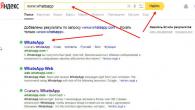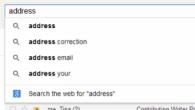Ndër tre liderët kryesorë në tregun e softuerëve për virtualizimin e sistemeve operative - VMware, VirtualBox dhe Hyper-V - hipervizori i fundit zë një vend të veçantë. Ky vend i veçantë është për faktin se Hyper-V është një komponent standard i sistemeve të serverëve Windows dhe disa versione të Windows për PC desktop. Ndërsa është inferior ndaj VMware Workstation dhe VirtualBox në funksionalitet, ndër-platformë dhe pjesërisht në lehtësinë e përdorimit, Hyper-V, megjithatë, nuk është pa avantazhet e tij. Dhe gjëja kryesore është performanca më e lartë e sistemeve operative të ftuar.
Më poshtë do të flasim për aktivizimin e Hyper-V në Windows 10 dhe krijimin e një makinerie virtuale duke përdorur këtë hipervisor.
1. Hyper-V - hipervizor standard nga Microsoft
Sistemi Windows 10 trashëgoi komponentin standard Hyper-V nga versionet e Windows 8 dhe 8.1, dhe në to hipervizori migroi nga Windows Server. Të dy Windows 8.1 dhe Windows 10 përfshijnë Hyper-V opsionale në edicionet Pro dhe Enterprise. Hipervizori mund të funksionojë vetëm në sistemet 64-bit.
Për një kohë të gjatë, Hyper-V nuk mbështeti asnjë sistem operativ të ftuar përveç Windows. Sidoqoftë, relativisht kohët e fundit, Microsoft u kujdes për mbështetjen e hipervizorit për sistemin operativ të ftuar Linux. Dhe sot, duke përdorur Hyper-V, mund të testoni disa shpërndarje Linux, veçanërisht Ubuntu-në e njohur.
2. Kërkesat për ekzekutimin e Hyper-V
Sasia minimale e RAM-it në një kompjuter fizik për të ekzekutuar Hyper-V është 4 GB.
Procesori i kompjuterit duhet të mbështesë teknologjinë SLAT (Intel EPT ose AMD RVI). Pothuajse të gjithë procesorët modernë plotësojnë këtë kërkesë.
Një kërkesë tjetër për procesorin, e parashikuar edhe nga shumë modele moderne, është mbështetja për teknologjinë e virtualizimit të harduerit dhe, në përputhje me rrethanat, gjendjen e tij aktive në BIOS. Në BIOS-in e pllakave amë për procesorët Intel, kjo teknologji (në varësi të versionit) mund të quhet ndryshe - Intel-VT, Intel Virtualization Technology, Intel VT-x, Vanderpool ose Virtualization Extensions. Teknologjia e virtualizimit të harduerit të AMD quhet AMD-V ose SVM (Secure Virtual Machines). Për shembull, në versionin 17.9 të AMI BIOS, funksioni i virtualizimit të harduerit të procesorit AMD mund të gjendet nën shtegun "Menyja qelizore" - Funksioni i CPU - Mbështetja SVM.

Procesorët AMD zakonisht kanë virtualizimin e harduerit të aktivizuar si parazgjedhje. Nëse një model specifik i procesorit mbështet virtualizimin e harduerit, mund të zbulohet në faqet e internetit të Intel dhe AMD.
3. Aktivizimi dhe lëshimi i Hyper-V
Hyper-V është opsional me Windows 10 Pro dhe Enterprise. Fillimisht, hipervizori standard është i çaktivizuar. Aktivizohet në seksionin "Programet dhe veçoritë" të panelit të kontrollit. Mënyra më e shpejtë për të arritur atje është një kërkim i brendshëm.

Ekzekutoni "Aktivizoni ose çaktivizoni komponentët e sistemit".

Në dritaren e vogël që shfaqet, kontrolloni të gjithë nën-artikujt e artikullit Hyper-V. Klikoni "Ok".

Sistemi do të zbatojë ndryshimet për disa sekonda dhe do të kërkojë të rindizet. Pas rindezjes, kërkoni shkurtoren për të nisur Menaxher Hyper-V. Mund ta lidhni menjëherë shkurtoren Hyper-V Manager në ekranin Start të Windows 10 duke e gjetur atë në menynë Start Administrative Tools.

Shkurtorja e Hyper-V Manager mund të aksesohet gjithashtu duke përdorur një kërkim në sistem.

Hapni Menaxher Hyper-V.
4. Vendosja e aksesit në rrjet
Në Hyper-V Manager, rrjeti konfigurohet në një hap të veçantë, dhe së pari ju duhet të krijoni një ndërprerës virtual - parametri që siguron qasje në rrjet. Klikoni në emrin e kompjuterit fizik dhe në anën e djathtë të dritares zgjidhni "Virtual Switch Manager...".

Do të hapet magjistari i krijimit të ndërprerësit virtual, ku gjëja e parë që duhet të bëni është të zgjidhni llojin e rrjetit. Janë tre prej tyre:
- E jashtme - Ky lloj përdor kartën e rrjetit ose përshtatësin Wi-Fi të kompjuterit fizik dhe lidh makinën virtuale me të njëjtin rrjet si kompjuteri fizik. Prandaj, ky është një lloj rrjeti që lejon një makinë virtuale të hyjë në internet;
- I brendshëm - ky lloj siguron një rrjet midis kompjuterit fizik dhe makinave virtuale Hyper-V, por nuk siguron qasjen e tyre në internet;
- Private - ky lloj ju lejon të krijoni një rrjet midis makinave virtuale Hyper-V, por nuk do të ketë kompjuter fizik në këtë rrjet, as nuk do të ketë qasje në internet.
Në rastin tonë, aksesi i makinës virtuale në internet është i nevojshëm, kështu që ne do të zgjedhim llojin e parë - një rrjet të jashtëm. Klikoni "Krijo një çelës virtual".

Në dritaren e vetive të çelësit virtual, jepni një emër; mund të jetë çdo emër, për shembull, "Karta e rrjetit 1". Nëse është e nevojshme, mund të shtoni një shënim në çelësin virtual. Nëse një kompjuter fizik ka në bord një kartë rrjeti dhe një përshtatës Wi-Fi, pajisja specifike përmes së cilës makina virtuale do të lidhet me rrjetin mund të zgjidhet nga lista rënëse në kolonën "Lloji i lidhjes". Pasi të keni bërë cilësimet, klikoni "Aplikoni" në fund të dritares.

5. Krijo një makinë virtuale
Tani mund të vazhdoni drejtpërdrejt në krijimin e një makine virtuale. Në anën e majtë të dritares Hyper-V, zgjedhja duhet të jetë ende në emrin e kompjuterit fizik. Në këndin e sipërm djathtas, klikoni "Krijo", pastaj kliko "Makina virtuale".

Në dritaren e mirëseardhjes së magjistarit të nisur, klikoni "Next".

Jepni një emër makinës virtuale; Ju gjithashtu mund të ndryshoni vendndodhjen e tij në diskun e një kompjuteri fizik duke specifikuar ndarjen e dëshiruar të diskut dhe dosjen e dëshiruar duke përdorur butonin e shfletimit. Klikoni "Next".

Një nga veçoritë relativisht të reja të Hyper-V është zgjedhja e gjenerimit të makinës virtuale. Në rastin tonë, gjenerata 2 u zgjodh.

Çfarë do të thotë? Gjenerata 1 janë makina virtuale që mbështesin sistemet Windows 32 dhe 64-bit. Gjenerata 1 është në përputhje me versionet e mëparshme të Hyper-V.
Gjenerata 2 – makina virtuale me format të ri me softuer të integruar të bazuar në UEFI. Makina të tilla virtuale mbështesin një sërë veçorish të reja dhe mund të ofrojnë një rritje të vogël të performancës. Në makinat virtuale të gjeneratës 2, vetëm versionet 64-bit të Windows 8.1 dhe 10, si dhe versionet e serverëve të Windows Server 2012, Server 2012 R2 dhe Server 2016 janë instaluar si sisteme operative të ftuar.
Platforma UEFI imponon një kërkesë tjetër për përdorimin e makinave virtuale të gjeneratës 2 - media boot UEFI. Kjo pikë duhet të sqarohet duke shkarkuar një imazh ISO me një shpërndarje Windows nga burime të palëve të treta në internet. Por është akoma më mirë të shkarkoni shpërndarjet e Windows nga burimet zyrtare të Microsoft. Kështu, mjeti Media Creation Tool, i cili shkarkon Windows 8.1 dhe komplet e shpërndarjes nga faqja e internetit e Microsoft-it, krijon një imazh ISO të bootable që mbështet mjedisin UEFI.
Nëse instaloni Windows 10 si OS mysafir, kjo është metoda e rekomanduar për të marrë një imazh ISO të sistemit. Windows 10 përfshin një proces instalimi me hyrje dembele. Në rastin tonë, Windows 8.1 do të instalohet si një OS mysafir dhe shpërndarja e tij zyrtare, e marrë duke përdorur mjetin e mjetit të krijimit të mediave, kërkon futjen e një çelësi produkti gjatë procesit të instalimit. Faqja e internetit TechNet Trial Center mund t'ju ndihmojë të mbështesni mjedisin UEFI dhe të përfitoni nga mundësia falas për të testuar Windows 8.1. Në këtë faqe mund të shkarkoni versionin anglisht të Windows 8.1 Enterprise 64-bit dhe ta provoni sistemin falas për 3 muaj. Problemi me mungesën e mbështetjes për gjuhën ruse pas instalimit të sistemit mund të zgjidhet veçmas duke instaluar një paketë gjuhësore dhe duke vendosur rusishten si gjuhën kryesore të sistemit.

Ne kthehemi te magjistarja e krijimit të makinës virtuale. Në dritaren e ndarjes së kujtesës, lini parametrat e paracaktuar nëse kompjuteri fizik nuk ka më shumë se 4 GB RAM. Nëse është më shumë se 4 GB, mund të rrisni shumën e caktuar kur filloni makinën virtuale. Për mysafirët Windows XP, treguesi RAM, përkundrazi, mund të reduktohet në 512 MB. Klikoni "Next".

Në dritaren e cilësimeve të rrjetit, zgjidhni çelësin virtual të krijuar më parë nga lista rënëse. Klikoni "Next".

Në dritaren e lidhjes së diskut virtual, jepni një emër makinës virtuale, tregoni vendndodhjen në diskun e kompjuterit fizik dhe tregoni madhësinë. Këto janë opsionet për krijimin e një hard disk të ri. Pika e dytë e këtij hapi të magjistarit përdoret kur kompjuteri tashmë ka një hard disk virtual, në veçanti, me një OS të ftuar të instaluar. Nëse zgjidhni një makinë virtuale të gjeneratës 2, skedari virtual i diskut të ngurtë duhet të jetë në formatin VHDX (jo VHD) dhe sistemi operativ i ftuar duhet të mbështesë mjedisin e nisjes UEFI. Klikoni "Next".

Nëse në hapin e mëparshëm të magjistarit keni zgjedhur opsionin për të krijuar një hard disk të ri virtual, hapi tjetër do të jetë të specifikoni shtegun për shpërndarjen e Windows. Makinat virtuale të gjeneratës 2 nuk lejojnë më nisjen nga një disk fizik CD/DVD. Burimet e vetme për shkarkimin e shpërndarjes së OS të ftuar mund të jenë imazhi i rrjetit dhe ISO. Në rastin tonë, ky është një imazh ISO. Klikoni "Next".

Faza e fundit e magjistarit është të klikoni "Finish".

6. Lidhja e një makine virtuale
Pasi të keni krijuar makinën virtuale, kthehuni te dritarja Hyper-V Manager. Tani ju duhet ta lidhni atë. Për ta bërë këtë, ekziston komanda "Connect", midis komandave të tjera në menunë e kontekstit të thirrur në makinën virtuale. Komanda "Connect" është gjithashtu e pranishme në anën e djathtë të dritares së Hyper-V Manager. Për t'u lidhur, gjithashtu mund të klikoni dy herë me butonin e majtë të miut në dritaren e shikimit të makinës virtuale të zgjedhur.

Në dritaren e lidhjes që hapet, klikoni butonin e gjelbër të fillimit.


Procesi normal i instalimit të Windows 8.1 do të vijojë, ashtu siç do të ndodhte në një kompjuter fizik.

Sapo skedarët e instalimit të fillojnë të kopjohen, mund të mbyllni dritaren e lidhjes së makinës virtuale dhe të bëni gjëra të tjera.

Mbyllja e dritares së lidhjes do të lirojë disa burime të kompjuterit fizik për të kryer detyra të tjera, ndërsa makina virtuale do të vazhdojë të punojë në sfond. Performanca e tij do të shfaqet në Hyper-V Manager.

Mund të lidheni me makinën virtuale sipas nevojës për të kryer veprime në të.
Kjo është e gjitha - Windows 8.1 është instaluar. Mund të çaktivizoni, ndaloni, ruani një makinë virtuale ose rivendosni gjendjen e saj duke përdorur komandat në menaxherin Hyper-V dhe butonat në panelin e sipërm të dritares së lidhjes.

7. Prioriteti i nisjes
Për të shmangur humbjen e kohës në dritaren e nisjes nga një CD/DVD kur nisni një makinë virtuale në të ardhmen, duhet të hapni dritaren e cilësimeve kur ajo është e fikur dhe të hiqni shtegun për në skedarin ISO me kompletin e shpërndarjes. Kjo bëhet në skedën e diskut DVD të cilësimeve të harduerit të makinës virtuale.

Një opsion alternativ është të ngrini hard diskun në përparësinë e nisjes mbi diskun DVD (por jo mbi skedarin "bootmgfw.efi"). Kjo bëhet në skedën "Firmware" të cilësimeve të harduerit.

Në të dyja rastet, ndryshimet e bëra ruhen me butonin "Apliko" në fund.
8. Anashkaloni kufizimet e dritares së lidhjes Hyper-V
Hipervizori Hyper-V fokusohet në performancën e makinave virtuale, jo në funksionalitetin. Ndryshe nga konkurrentët e tij - VMware dhe VirtualBox - makinat virtuale Hyper-V nuk funksionojnë me disqet flash të lidhur, nuk luajnë tinguj dhe ndërveprimi me një kompjuter fizik kryhet vetëm duke futur tekstin e kopjuar në sistemin operativ kryesor brenda sistemit operativ të ftuar. Ky është çmimi i performancës së makinave virtuale Hyper-V. Por kjo është nëse punoni me dritaren e zakonshme të lidhjes Hyper-V.
Integrimi i plotë i një kompjuteri fizik dhe një makinerie virtuale mund të arrihet duke përdorur mjetin standard të lidhjes me desktopin në distancë.

Ky mjet ju lejon të konfiguroni në mënyrë fleksibël parametrat e lidhjes, në veçanti, për të vënë në dispozicion brenda makinës virtuale jo vetëm disqet USB të lidhur me kompjuterin fizik, por edhe ndarjet individuale të diskut të ngurtë.

Lidhja me një makinë virtuale në këtë mënyrë do të sigurojë riprodhimin e audios dhe transferimin e skedarëve në dy drejtime në sistemin operativ të ftuar.
Kalofsh nje dite te mire!
Si të aktivizoni virtualizimin në BIOS - ndoshta e keni bërë tashmë këtë pyetje. Përdorues të tjerë mund të kenë dëgjuar për teknologjinë e virtualizimit, por nuk e dinë se çfarë përfitimesh ofron dhe çfarë përfshin. Ne do të përpiqemi t'i shqyrtojmë këto pyetje në këtë artikull.
Para së gjithash, çfarë do të thotë koncepti i virtualizimit? Virtualizimi në teknologjinë kompjuterike nënkupton modelimin e harduerit duke përdorur metoda softuerike. Me ndihmën e teknologjisë së virtualizimit, mund të krijoni disa kompjuterë virtualë, domethënë kompjuterë të simuluar me softuer, duke përdorur vetëm një kompjuter fizik mjaft të fuqishëm.
Përfitimet kryesore të virtualizimit:
- Përmirësimi i efikasitetit të harduerit
- Ulja e kostove materiale
- Optimizimi i shpërndarjes së burimeve
- Rritja e sigurisë në punë
- Administrim i thjeshtuar
- Rritja e besueshmërisë
Për të krijuar sisteme virtuale, përdoret softuer special i quajtur hipervizor. Megjithatë, për shkak të një numri veçorish të procesorëve më të vjetër të arkitekturës Intel, hipervizori nuk ishte në gjendje të përdorte sa më efikase fuqinë e tyre kompjuterike për të krijuar makina virtuale.
Prandaj, zhvilluesit kryesorë të procesorëve PC, Intel dhe AMD, kanë zhvilluar të ashtuquajturën teknologji të virtualizimit të harduerit, e cila optimizon performancën e procesorëve në atë mënyrë që të përmirësojë ndjeshëm efikasitetin e softuerit të virtualizimit. Versioni i Intel i teknologjisë mbështetëse të virtualizimit të harduerit quhet Intel-VT, dhe versioni i AMD quhet AMD-V.
Mbështetje për virtualizimin
Meqenëse teknologjia e virtualizimit të harduerit është e ngulitur në procesorin qendror, në mënyrë që një përdorues të maksimizojë përfitimet e ofruara nga virtualizimi, është e nevojshme që kompjuteri i tij të mbështesë këtë teknologji në nivelin e procesorit. Përveç kësaj, kërkohet gjithashtu mbështetje teknologjike nga BIOS dhe sistemi operativ. Në BIOS-et që mbështesin virtualizimin e harduerit, përdoruesi ka aftësinë të aktivizojë ose çaktivizojë mbështetjen e virtualizimit në BIOS Setup. Ju lutemi vini re se ka çipa për pllakat amë të bazuara në procesorë AMD në të cilët mbështetja e virtualizimit nuk mund të çaktivizohet.
Aktivizimi i virtualizimit në BIOS
Pra, si të aktivizoni virtualizimin në BIOS? Për të aktivizuar ose çaktivizuar virtualizimin në BIOS, ekziston një opsion i veçantë Teknologjia e Virtualizimit. Zakonisht mund ta gjeni këtë opsion në seksionet BIOS Chipset ose Processor.
Në mënyrë tipike, vendosja e vlerës në Enabled ju lejon të aktivizoni virtualizimin e harduerit dhe vendosja e vlerës në Disabled e çaktivizon atë. Duhet të kihet parasysh se aktivizimi i opsionit ndikon vetëm në performancën e makinave virtuale që funksionojnë brenda hipervizorit dhe nuk ndikon në asnjë mënyrë në performancën e programeve të rregullta të sistemit operativ. Ne e diskutuam këtë opsion në më shumë detaje në artikullin përkatës.
konkluzioni
Virtualizimi është një mjet i fuqishëm që ju lejon të zgjeroni aftësitë e sistemeve kompjuterike dhe të përdorni sa më efikase harduerin ekzistues. Shumica e kompjuterëve modernë kanë zgjidhje të integruara në procesor që mund të përmirësojnë performancën e tyre kur përdorin makina virtuale. Përveç kësaj, shumica e kompjuterëve të bazuar në procesorë Intel dhe AMD mund të konfigurohen për të mbështetur virtualizimin e harduerit.
Pershendetje te gjitheve! Tani do të flasim për një temë kaq konfuze, e cila tingëllon si kjo: si të aktivizoni virtualizimin në BIOS. Le të përpiqemi gjithashtu të kuptojmë pse, në përgjithësi, duhet bërë kjo.
Pra, miqtë e mi, me fjalë të thjeshta, kjo teknologji është e nevojshme për funksionimin e makinave dhe emulatorëve virtualë të ndryshëm softuerësh. Me ndihmën e tij, performanca e një softueri të tillë rritet ndjeshëm.
Kjo do të thotë që, pa përdorimin e programeve të palëve të treta, ne mund të instalojmë dhe testojmë sistemet operative në makinat virtuale të krijuara për këtë qëllim. Në këtë artikull do të mësojmë se si ta lëshojmë atë. Pas rindezjes dhe hyrjes, ne hapim panelin e kontrollit.
Klikoni në xham zmadhues dhe futuni në panel. Kur dritarja e Panelit të Kontrollit shfaqet në monitorin tuaj, shkoni te skeda "Programet". Për ta bërë këtë, zgjidhni kutitë e tij të kontrollit duke i zgjedhur ato me miun. Kur i gjithë procesi është i suksesshëm, sistemi do të shfaqë një mesazh që tregon përfundimin e ndryshimeve.
Por le të fillojmë me faktin se arsyeja e shkrimit të këtij artikulli ishte mesazhi i mëposhtëm që një nga vetë Android-et lëshoi gjatë fillimit. Le të shohim dhe analizojmë:
Dhe kjo nuk është gjë tjetër veçse një thirrje për të mundësuar këtë virtualizim shumë të mallkuar. Në fund të fundit, kjo teknologji është shkurtuar si VT-x ose AMD-V. E gjitha varet nga procesi i prodhuesit në të cilin përdoret.
Klikoni me të djathtën në menunë që shfaqet dhe zgjidhni Run as administrator. Pastaj fut komandën. Ka ende një rindezje të kompjuterit. Pas rindezjes dhe hyrjes, ne do të hapim panelin e kontrollit. Shkoni te skedari "Programet".
Për të aktivizuar këto veçori, zgjidhni kutitë e kontrollit duke klikuar mbi to. Për të përfunduar instalimin, duhet të rinisim kompjuterin sa më shpejt të jetë e mundur. Virtualizimi mund t'ju kursejë para në përmirësimin e infrastrukturës suaj kompjuterike. Në vend që të blini shumë kompjuterë, të gjitha sistemet mund të funksionojnë në të njëjtën kohë.
Epo, le të përpiqemi të hedhim hapat e parë në drejtimin e duhur. Para së gjithash, ne duhet të hyjmë në BIOS në mënyrë që të aktivizojmë këtë funksion. Prandaj, nga fjalët në vepra.
Sigurisht, ia vlen të përmendet menjëherë se çdo prodhues ka një hyrje në BIOS dhe seksione në të. Por për qartësi dhe si shembull, të gjitha veprimet e mëtejshme do të shfaqen në një laptop Lenovo.
Kjo është ideale për testues ose mbështetje teknike. Kjo mënyrë pune ju lejon gjithashtu të përdorni në mënyrë optimale burimet e kompjuterit tuaj, të cilët zakonisht janë të papunë për shumicën e kohës. Puna në një mjedis virtual gjithashtu përmirëson sigurinë.
Nëse dëshironi të kufizoni funksionimin e tij në një drejtim, për shembull për të përmirësuar sigurinë, do ta bëni këtë në fushën "Storage Shared" në skedën "Advanced". Cilësimi i parazgjedhur me dy drejtime ju lejon të kopjoni të dhënat nga sistemi bazë në sistemin virtual dhe anasjelltas. Në të njëjtën skedë, mund të lëvizni gjithashtu shiritin e veglave të makinës virtuale nga skaji i poshtëm i ekranit në krye. E tëra çfarë ju duhet të bëni është të zgjidhni "Shfaq" në krye të ekranit.
Pra, le të hyjmë dhe menjëherë të shkojmë te seksioni "Konfigurimi". Aty gjejmë artikullin "Intel Virtual Technology" që na nevojitet aq shumë dhe e aktivizojmë duke zgjedhur vlerën "Aktivizo":

Kjo është e gjitha, tani virtualizimi është aktivizuar në BIOS, mund ta përdorni. Gjithçka që mbetet është të ruani ndryshimet e bëra. Për ta bërë këtë, shkoni te seksioni "Dalje" dhe zgjidhni artikullin "Dalja nga Ndryshimet e Ruajtjes":
Konfigurimi i harduerit virtual kryhet në seksionin "Sistemi". Në skedën Motherboard, mund të rrisni sasinë e memories virtuale të caktuar në rrëshqitësin kryesor të memories. Do të futni gjithashtu një vlerë në kutinë në të djathtë. Mos harroni se nuk rekomandohet të shkruani më shumë se gjysmën e kujtesës fizike të përdorur. Më poshtë, duke përdorur shigjetat, do të ndryshoni rendin e fillimit. Nëse dëshironi të përdorni një përshtatës rrjeti virtual për këtë qëllim, kontrolloni kutinë e zgjedhjes Rrjeti.
Ju do të ndryshoni numrin e procesorëve virtualë në skedën Processor. Nëse procesori juaj mbështet virtualizimin e harduerit, mund ta aktivizoni atë në program duke zgjedhur opsionet e duhura në skedën Përshpejtuesi. Kujtesa e kartës grafike dhe përshpejtimi i grafikës përcaktohen në skedën Video nën Ekrani. Në të njëjtin seksion, por në skedën "Remote Desktop", mund ta nisni funksionin. Kjo ju jep mundësinë për të menaxhuar në distancë një sistem virtual përmes një lidhjeje rrjeti.

Por si përfundim, le të flasim pak për një nuancë jo shumë të këndshme që mund të hasni, përfshirë teknologjinë e përshkruar më sipër. Gjë është se disa prodhues e bllokojnë atë si parazgjedhje.
Kjo do të thotë, pajisja e kompjuterit mund të mbështesë virtualizimin, por BIOS nuk do të jetë në gjendje të aktivizojë artikullin e dëshiruar. Në këtë rast, mjerisht, nuk do të mund të shpëtoni me pak gjak.
Gabime të mundshme në regjistrin e ngjarjeve
Ne i ruajmë ndryshimet. Jam i interesuar për teknologjitë rezervë dhe çështjet e sigurisë. Shumica e makinerive të serverëve të sapo dërguar tani janë konfiguruar në modalitetin jeshil, i cili redukton konsumin e energjisë me koston e reduktimit të ndjeshëm të performancës së serverit të sapo blerë. Është i disponueshëm në shumë serverë Thomas-Krenn.
Do të merrni një mesazh gabimi: "Mbështetja e harduerit të virtualizimit nuk është e disponueshme". Cilësimi i zgjedhur është i kyçur dhe nuk mund të ndryshohet ndërsa sistemi është në punë. Pas ruajtjes së konfigurimit, serveri duhet të çaktivizohet dhe më pas të aktivizohet. Kolona e djathtë përmban tekstin e mëposhtëm të ndihmës.
Ka shumë informacione në internet se si të hiqni një bllok të tillë. Por duhet të themi menjëherë se nuk është krijuar qartë për përdoruesin mesatar, pasi kërkon njohuri specifike kompjuterike:

Dhe historia jonë për aktivizimin e virtualizimit po i vjen fundi. Nëse keni ndonjë pyetje, ju lutemi pyesni ato në komentet e artikullit. Dhe tani ftojmë të gjithë kuriozët të shikojnë një video shumë interesante.
Pasi të ndryshohet cilësimi, do të ndodhë një cikël energjie. Disa vite më parë, dikush vuri re diçka shumë të dukshme: kompanitë në të gjithë botën kishin disa serverë të dedikuar për qëllime specifike. Por çfarë është më e bezdisshme? Tingëllon shkëlqyeshëm, thjesht duhet të shkruani softuerin!
Aplikacioni i instaluar brenda një kompjuteri të tillë "të shtirur" është i bindur se po funksionon në harduer të vërtetë fizik, kështu që nuk ka asnjë problem përputhshmërie. Megjithatë, tani është koha për reflektim dhe koha për t'i kthyer planet në veprim. Gjeniale dhe më e mira e mundshme. Ky sistem verifikon legjitimitetin e komponentëve të kompjuterit.
Si të aktivizoni virtualizimin në BIOS? Kjo pyetje është bërë nga një numër i madh i përdoruesve të kompjuterëve personalë. Disa njerëz ndoshta kanë dëgjuar për këtë teknologji, por nuk e kuptojnë se çfarë përfitimesh mund të ofrojë, ose çfarë përfshin në të vërtetë. Këto çështje do të diskutohen në këtë artikull.
Çfarë është virtualizimi?
Para se t'ju tregoni se si të aktivizoni mbështetjen e virtualizimit në BIOS, duhet të shpjegoni se çfarë është. Në teknologjinë kompjuterike, ky term i referohet modelimit të harduerit duke përdorur metoda softuerike. Falë teknologjisë së virtualizimit, është e mundur të krijohen një numër kompjuterësh virtualë, domethënë ata që janë simuluar në softuer. Në këtë rast, përdoret vetëm një kompjuter fizik mjaft i fuqishëm.
Krijoni një disk virtual
Megjithatë, makina virtuale identifikohet, për arsye të dukshme, si një pjesë e ndryshme e harduerit nga kompjuteri fizik. Kjo çon në raportime për paligjshmëri sistematike. Për shembull, në rastin tim është një disk me një numër. Në rastin tim kjo komandë duket kështu. Është gjithashtu e mundur të zgjidhni vetëm një ose disa ndarje në vend të të gjithë diskut.
Nëse nuk e bëjmë këtë, makina jonë nuk do të ndizet. Kjo kërkon qasje të drejtpërdrejtë në disk. Udhëzuesi i mëposhtëm do t'ju përcjellë procesin e instalimit, hap pas hapi. Ne do ta bëjmë kompjuterin tonë të pretendojë të jetë një kompjuter tjetër, i ri - do të lëshojmë një makinë virtuale. Pas kësaj, kompjuteri juaj origjinal do të jetë i padëmtuar dhe ju mund ta përdorni atë në të njëjtën mënyrë si më parë.
Përparësitë kryesore

Çfarë është e mirë për virtualizimin? Këtu janë avantazhet e tij kryesore:
- Rrit efikasitetin e përdorimit të harduerit.
- Kostot materiale janë ulur.
- Shpërndarja e burimeve është optimizuar.
- Siguria në punë bëhet më e lartë.
- Administrim i thjeshtuar.
- Rritja e besueshmërisë.
Për të krijuar sisteme virtuale, përdoret softuer special i quajtur hipervizor. Por për shkak të disa veçorive të procesorëve të vjetër të ndërtuar në arkitekturën Intel, hipervizori nuk mund të përdorte fuqinë e tyre llogaritëse sa më efikase të ishte e mundur për të krijuar makina virtuale.
Metoda e sugjeruar e instalimit është ndoshta më e sigurta. Megjithatë, është e mundur që të mos keni asgjë për të paralajmëruar dhe të përpiqeni të provoni. Edhe kur veçoritë janë aktivizuar, veçoritë e virtualizimit nuk janë të disponueshme në sistemin operativ. Kjo do të rezultojë në një mesazh gabimi që tregon se mbështetja e virtualizimit të harduerit nuk është e disponueshme.
Vetëm pas kësaj cilësimi i ri do të hyjë në fuqi. Pas ruajtjes së cilësimeve të konfigurimit, serveri duhet të fiket dhe të ndizet përsëri. Informacioni i mëposhtëm i dobishëm do të shfaqet në kolonën e djathtë të kësaj pamjeje. Një pamje e ngjashme me mesazhin në ekran do të duket kështu.
Për këtë arsye, kompanitë kryesore që zhvillojnë procesorë për kompjuterë personalë kanë krijuar teknologjinë e virtualizimit të harduerit. Mund të optimizojë funksionimin e procesorëve në atë mënyrë që të rrisë ndjeshëm efikasitetin e softuerit për këtë proces. Teknologjia e mbështetjes së virtualizimit të harduerit Intel quhet Intel-VT, ndërsa ajo e AMD quhet AMD-V.
Parimi i funksionimit

Baza është ndarja e procesorit në pjesë të ftuar dhe monitor. Për shembull, kur kaloni nga OS pritës në OS mysafir, procesori kalon automatikisht në gjendjen e mysafirit. Në të njëjtën kohë, ai i tregon sistemit vlerat e regjistrit që dëshiron të shohë dhe që i nevojiten për funksionim të qëndrueshëm. Kështu, procesori është një "mashtrues", i cili lehtëson sistemin nga të gjitha llojet e mashtrimeve. Sistemi operativ i ftuar punon drejtpërdrejt me procesorin, duke e bërë makinën virtuale të funksionojë shumë më shpejt sesa në një PC pa mbështetje virtualizimi.
Mbështetje teknologjike
Meqenëse virtualizimi i harduerit është i integruar në procesorin qendror, në mënyrë që përdoruesi të përfitojë plotësisht nga përfitimet e tij, është e nevojshme që kompjuteri i tij të mbështesë këtë teknologji edhe në nivelin e procesorit. Përveç kësaj, është gjithashtu e nevojshme që teknologjia të zbatohet nga sistemi operativ dhe BIOS. Nëse ky i fundit mbështet virtualizimin e harduerit, përdoruesi ka mundësinë ta aktivizojë ose çaktivizojë atë në cilësimet. Është e nevojshme të merret parasysh se ka çipa për të cilët bazohen në procesorë AMD dhe në të cilët nuk është e mundur të çaktivizohet mbështetja për këtë teknologji.
Si të aktivizoni virtualizimin në BIOS?

Për të aktivizuar ose çaktivizuar këtë opsion, BIOS ka një funksion të veçantë të quajtur Teknologjia e Virtualizimit. Në mënyrë tipike, ky opsion gjendet në seksionet e lidhura me CPU ose Chipset.
Pra, si të aktivizoni virtualizimin në BIOS? Shume e thjeshte. Në mënyrë tipike, vendosja e vlerës në "Aktivizuar" ju lejon të aktivizoni teknologjinë dhe vendosja e saj në "Disabled" ju lejon ta çaktivizoni atë. Ju lutemi mbani në mend se aktivizimi i cilësimeve ndikon vetëm në performancën e kompjuterëve virtualë që funksionojnë brenda hipervizorit. Performanca e të gjitha programeve të sistemit operativ nuk ndikohet në asnjë mënyrë.
Prodhues të ndryshëm përdorin cilësimet e tyre, por nuk është ende e vështirë të aktivizoni virtualizimin në BIOS (Asus, Lenovo dhe të tjerët kanë cilësime të ngjashme).
konkluzioni
Ne zbuluam se si të aktivizojmë virtualizimin në BIOS. Kjo teknologji është një mjet shumë i fuqishëm që ju lejon të zgjeroni aftësitë e kompjuterëve dhe të përdorni harduerin e disponueshëm në mënyrë shumë më efikase. Shumica e kompjuterëve personalë modernë kanë procesorë që e kanë këtë zgjidhje të integruar në to. Kjo përmirëson performancën e tyre nëse përdoren makina virtuale. Përveç kësaj, shumica e PC-ve kanë aftësinë për të konfiguruar mbështetjen për virtualizimin e harduerit.
Disa përdorues janë të interesuar se si të aktivizojnë virtualizimin pa BIOS. Kjo është e pamundur të bëhet, pasi prodhuesit e pajisjeve e zbatojnë teknologjinë në pajisje. Dhe vetëm BIOS ka qasje të drejtpërdrejtë në të.
Virtualizimi i harduerit është një metodë e ekzekutimit të disa mjediseve të softuerit të kontrollit në një kompjuter. Shembulli më i mrekullueshëm është funksionimi i njëkohshëm i disa sistemeve operative në një kompjuter.
Ndryshe nga virtualizimi i softuerit, virtualizimi i harduerit nuk ka një ndërmjetës softuerësh midis harduerit dhe makinave virtuale. Sistemet operative përdorin drejtpërdrejt burimet e harduerit.
Teknologjia e Virtualizimit Intelështë një teknologji virtualizimi nga Intel Corporation.
AMD gjithashtu ka këtë teknologji. Quhet Amd teknologjia e virtualizimit.
Përfshin virtualizimin e çdo nënsistem kompjuterik:
- procesor qendror;
- kujtesë e gjallë;
- sistem grafik;
- sistemet hyrëse/dalëse (HDD, tastierë, maus, USB);
- sistemet e sigurisë.
Si funksionon virtualizimi i harduerit
Zbatimi i harduerit është i mundur falë futjes së disa dhjetëra udhëzimeve në procesorë dhe çipa (që nga viti 2005).
Aktivizimi i modalitetit të virtualizimit mundësohet nga udhëzimi VMXON, një shtresë softuerike "e lehtë" (terminologjia INTEL) midis harduerit dhe sistemeve operative të ftuar. Shtresa quhet hipervizor ose monitor i makinës virtuale.
Hipervizori menaxhon aksesin e drejtpërdrejtë të harduerit për çdo OS të ftuar. Kjo do të thotë që OS do të ndajë mes tyre: kohën e procesorit, hapësirat e përhershme dhe RAM, dhe kanalet dhe memorien hyrëse/dalëse.
Sistemet e vizitorëve lëshohen nga hipervizori përmes sinjaleve: VMLAUNCH dhe VMRESUME. Kur hipervizori mbyllet dhe përfundon modalitetin e virtualizimit, ai dërgon sinjalin VMXOFF.
Virtualizimi përfshihet në. Për ta aktivizuar, duhet të gjeni artikullin e Virtualizimit dhe të ndryshoni vlerën e tij nga Disable në Aktivizo. Ku ndodhet ky artikull në BIOS-et e prodhuesve të ndryshëm tregohet më poshtë:
teknologjia e virtualizimit në Award BIOS
BIOS e Kompanisë Hewlett-Packard:

teknologjia e virtualizimit në BIOS të Kompanisë Hewlett-Packard

Sot, një numër në rritje i sistemeve kompjuterike moderne po e kthejnë vëmendjen e tyre drejt teknologjive të virtualizimit. Vërtetë, jo të gjithë e kuptojnë qartë se çfarë është, pse është e nevojshme dhe si të zgjidhen çështjet e përfshirjes ose përdorimit praktik të tij. Tani do të shikojmë se si të aktivizojmë virtualizimin në BIOS duke përdorur metodën më të thjeshtë. Le të theksojmë menjëherë se kjo teknikë është e zbatueshme për absolutisht të gjitha sistemet ekzistuese, veçanërisht për BIOS dhe sistemin UEFI që e zëvendësoi atë.
Çfarë është virtualizimi dhe pse është i nevojshëm?
Para se të fillojmë të zgjidhim drejtpërdrejt problemin se si të aktivizojmë virtualizimin në BIOS, le të shohim se çfarë është kjo teknologji dhe pse është e nevojshme.
Vetë teknologjia është menduar për përdorim në çdo sistem operativ të të ashtuquajturave makina virtuale, të cilat mund të imitojnë kompjuterët e vërtetë me të gjithë komponentët e tyre harduerikë dhe softuerikë. Me fjalë të tjera, në sistemin kryesor mund të krijoni diçka me një përzgjedhje të procesorit, RAM, kartë video dhe zëri, përshtatës rrjeti, hard disk, media optike dhe Zoti e di se çfarë tjetër, duke përfshirë instalimin e një mysafiri (fëmije) "OS ”, i cili nuk do të jetë asgjë ndryshe nga një terminal i vërtetë kompjuteri.
Llojet e teknologjive
Nëse dikush nuk e di, teknologjitë e virtualizimit u krijuan nga prodhuesit kryesorë të procesorëve - korporatat Intel dhe AMD, të cilat edhe sot nuk mund të ndajnë pëllëmbën në këtë fushë. Në agimin e epokës, hipervizori i krijuar (software për menaxhimin e makinave virtuale) nga Intel nuk i plotësonte të gjitha kërkesat e performancës, kjo është arsyeja pse filloi zhvillimi i mbështetjes për sistemet virtuale, të cilat duhej të "lidheshin" në çipat e procesorit. veten e tyre.

Intel e quajti këtë teknologji Intel-VT-x, dhe AMD e quajti atë AMD-V. Kështu, mbështetja optimizoi performancën e procesorit qendror pa ndikuar në sistemin kryesor.
Është e vetëkuptueshme që duhet ta aktivizoni këtë opsion në cilësimet paraprake të BIOS-it vetëm nëse keni ndërmend të përdorni një makinë virtuale në një makinë fizike, për shembull, për të testuar programe ose për të parashikuar sjelljen e një sistemi kompjuterik me komponentë të ndryshëm "hardware" pas instalimi i një sistemi operativ të caktuar. Përndryshe, një mbështetje e tillë nuk mund të përdoret. Për më tepër, si parazgjedhje është plotësisht i fikur dhe, siç u përmend tashmë, nuk ka absolutisht asnjë efekt në performancën e sistemit kryesor.
Hyni në BIOS
Sa i përket sistemeve BIOS ose UEFI, çdo kompjuter ose laptop i ka ato, pavarësisht nga kompleksiteti i pajisjeve të instaluara. Vetë BIOS në një kompjuter është një çip i vogël në motherboard, i cili është përgjegjës për testimin e harduerit kur terminali është i ndezur. Në të, pavarësisht nga memoria prej vetëm rreth 1 MB, ruhen cilësimet dhe karakteristikat themelore të pajisjes.

Në varësi të versionit ose prodhuesit të BIOS-it, identifikimi mund të realizohet duke përdorur disa metoda të ndryshme. Më e zakonshme është përdorimi i çelësit Del menjëherë pas ndezjes së kompjuterit ose laptopit. Megjithatë, ka metoda të tjera, për shembull, çelësat F2, F12, etj.
Si të aktivizoni virtualizimin në BIOS në mënyrën më të thjeshtë?
Tani le të përcaktojmë disa parametra dhe meny bazë. Ne fillojmë nga fakti që ju keni hyrë tashmë në BIOS në kompjuter. Këtu ka disa seksione kryesore, por në këtë rast ne jemi të interesuar për gjithçka që lidhet me çipin e procesorit.
Në mënyrë tipike, opsione të tilla gjenden në menynë e cilësimeve të avancuara ose në seksionin e Sigurisë. Ato gjithashtu mund të quhen ndryshe, por, si rregull, është diçka si procesor ose BIOS Chipset (megjithëse mund të ndodhin edhe emra të tjerë).

Pra, tani çështja se si të mundësohet virtualizimi në BIOS mund të merret seriozisht. Në seksionet e mësipërme ekziston një linjë e veçantë Teknologjia e Virtualizimit (në rastin e Intel, emri i korporatës i shtohet emrit kryesor). Kur hyni në menunë përkatëse, do të shfaqen dy opsione të disponueshme: Aktivizuar dhe Çaktivizuar. Siç është tashmë e qartë, e para është mënyra e aktivizuar e virtualizimit, e dyta është një paaftësi e plotë.

E njëjta gjë vlen edhe për sistemin UEFI, në të cilin aktivizimi i këtij opsioni bëhet në mënyrë krejtësisht të ngjashme.
Tani që BIOS është vendosur në parametrin e modalitetit të aktivizuar, gjithçka që mbetet është të ruani ndryshimet (F10 ose komanda Save & Exit Setup) dhe të shtypni tastin e konfirmimit Y, që korrespondon me fjalën angleze Yes. Sistemi riniset me parametrat e sapo ruajtura fillon automatikisht.
Çfarë duhet të dini përveç kësaj?
Siç mund ta shihni, procedura për aktivizimin e virtualizimit në BIOS është mjaft e thjeshtë. Megjithatë, ka disa hollësi për t'u marrë parasysh këtu në lidhje me çaktivizimin e mundshëm të këtij funksioni. Fakti është se kur përdorni makina virtuale si WMware Virtual Machine, Virtual PC, VirtualBox, apo edhe modulin "vendas" të Microsoft të quajtur Hyper-V, ky opsion duhet të aktivizohet edhe nëse mbështetja për komponentët e Windows është aktivizuar drejtpërdrejt në cilësimet e sistemit.
Në pjesën më të madhe, kjo vlen për modifikimet më të reja të Windows, duke filluar me "shtatë". Në "exp" ose "Vista" kjo nuk është një parakusht. Edhe pse nëse "OS" të tilla janë instaluar në harduerin më të fundit, mund të kërkohet gjithashtu mbështetje për aktivizimin. Sidoqoftë, nuk ka gjasa që një përdorues në një makinë të tillë të instalojë një sistem operativ të vjetëruar, i cili nuk do ta lejojë atë të "shtrydhë" maksimumin nga pajisja e kompjuterit që është në gjendje. Pra, është më mirë të përdorni komponentët më të fundit të harduerit në kombinim jo vetëm me versionet më të fundit të sistemeve operative, por edhe me sistemet diagnostikuese dhe kontrollet UEFI, të cilat zëvendësuan BIOS-in që shërbeu për kaq shumë kohë.